Šiame vadove jums parodysiu, kaip kurti įspūdingus dirbtinio intelekto generuojamus vaizdo įrašus naudojant " Stable Wrap Fusion". Ši technologija suteikia galimybę įdomiai keisti vaizdo įrašų turinį ir suteikti jam naują išvaizdą, kuri gali sulaukti daug dėmesio socialinėje žiniasklaidoje. Žingsniai yra lengvai atliekami, o aš jums padėsiu pereiti visą procesą nuo vaizdo įrašo kūrimo iki jo užbaigimo.
Pagrindinės žinios
- Stabilioji "Wrap Fusion" leidžia lengvai transformuoti vaizdo įrašus.
- Jums reikia prieigos prie "Google Colab Notebook" ir "Stable Wrap Fusion" 0.16 arba 0.17 versijos.
- Norint gauti aukštos kokybės rezultatą, labai svarbu pasirinkti tinkamą skiriamąją gebą ir kadrų išskyrimą.
- Užuominų koregavimas gali turėti didelę įtaką galutiniam produktui ir suteikia jums kūrybinę kontrolę.
Žingsnis po žingsnio vadovas
1 žingsnis: Gaukite prieigą prie "Stable Wrap Fusion
Norėdami naudotis "Stable Wrap Fusion", pirmiausia einame į kūrėjo, kuris vadinasi Xella, "Patreon" puslapį. Šioje platformoje siūloma nemokama versija ir kita naudinga medžiaga. Ten nuvykę atsisiųskite naujausią "Google Colab Notebook" versiją.
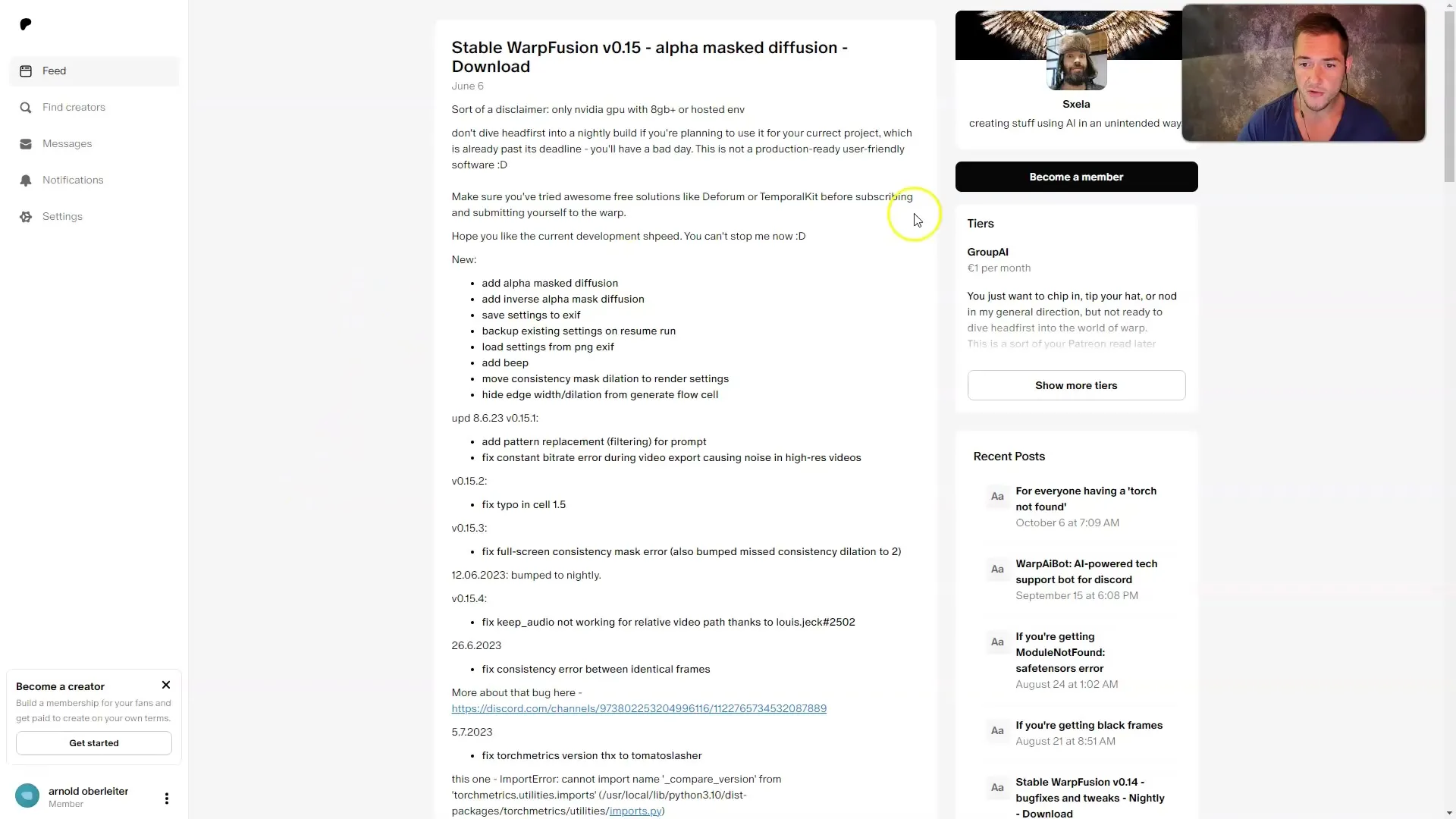
Svarbu, kad naudotumėte 0.16 arba 0.17 versiją, nes daugeliu atvejų ji veikia gerai. Jei nesate "Patreon" narys, vis tiek galite naudoti nemokamą versiją, kad pradėtumėte vykdyti projektą.
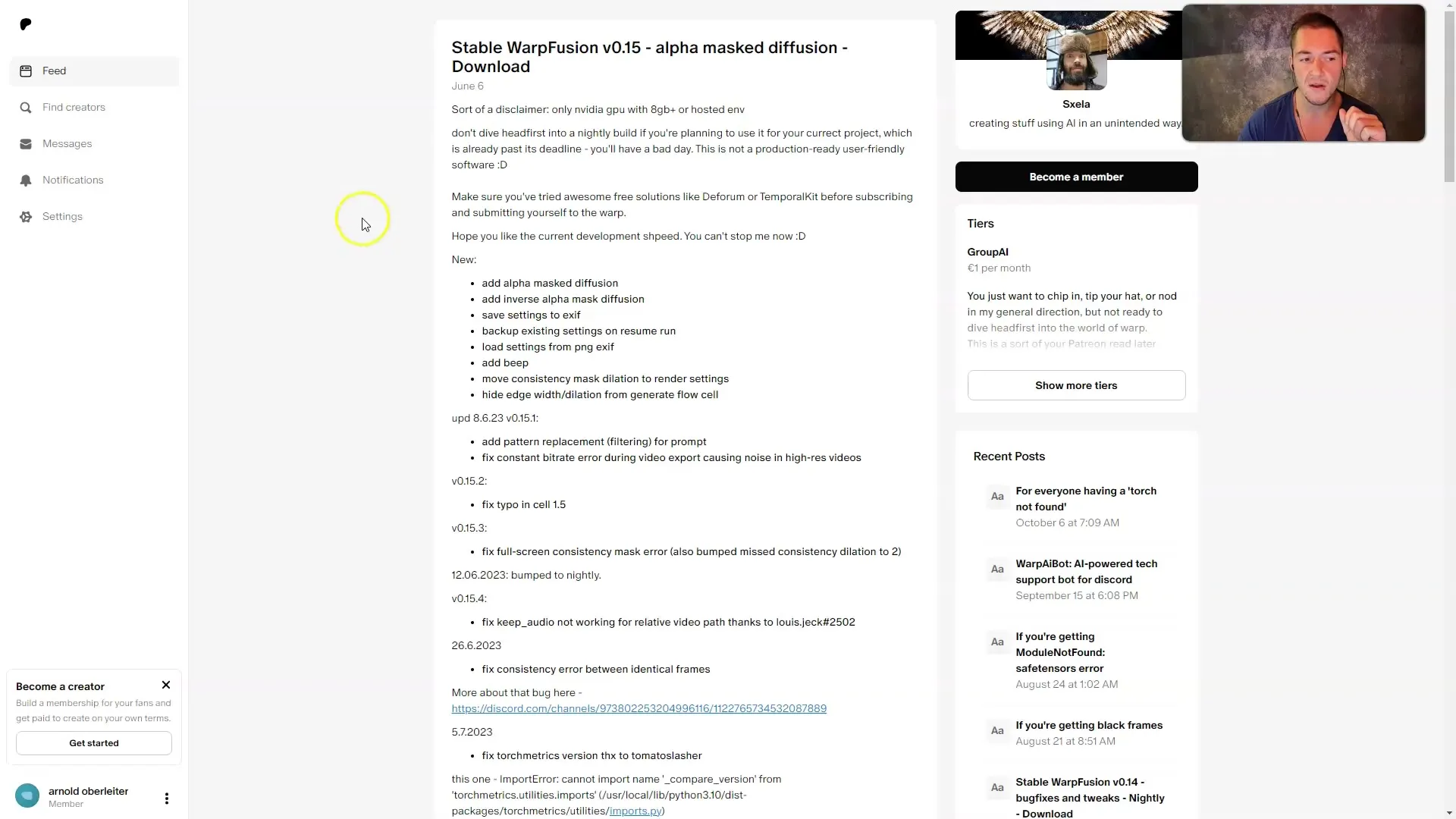
2 žingsnis: Atidarykite "Google Colab Notebook
Atidarykite atsisiųstą "Google Colab Notebook". Paprastai užrašų knygelė atrodo plati, tačiau nesijaudinkite, mes atliksime tik minimalius pakeitimus. Įsitikinkite, kad paleidimo programos viršuje pasirinkote V100 GPU, kad pasiektumėte geriausią našumą.
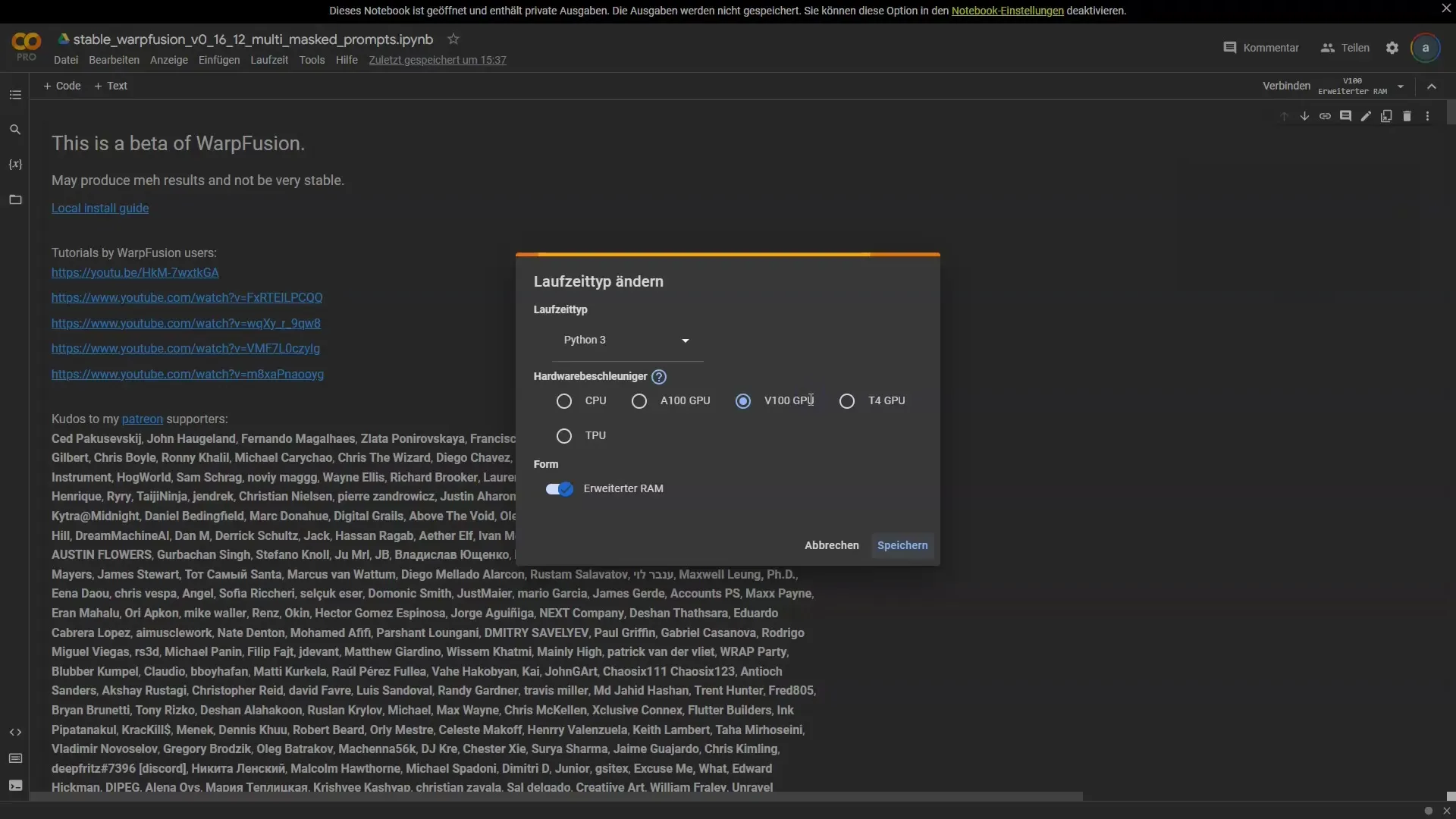
3 veiksmas: Suteikite prieigą prie "Google Drive
Slinkime žemyn į skyrių "Setup" (sąranka) ir pirmame langelyje spustelėkite "Play" (žaisti). Tada būsite paraginti suteikti prieigą prie "Google" disko. Tai būtina, kad galėtume įkelti vaizdo įrašą, kurį norime redaguoti.
4 žingsnis: Pasirinkite ir įkelkite vaizdo įrašą
Dabar reikia nuspręsti, kurį vaizdo įrašą norite redaguoti. Rekomenduoju naudoti trumpą įžanginį vaizdo įrašą. Įsitikinkite, kad nustatėte tinkamą vaizdo įrašo skiriamąją gebą. Savo atveju naudoju 1280 x 720 pikselių raišką (16:9 formatas).
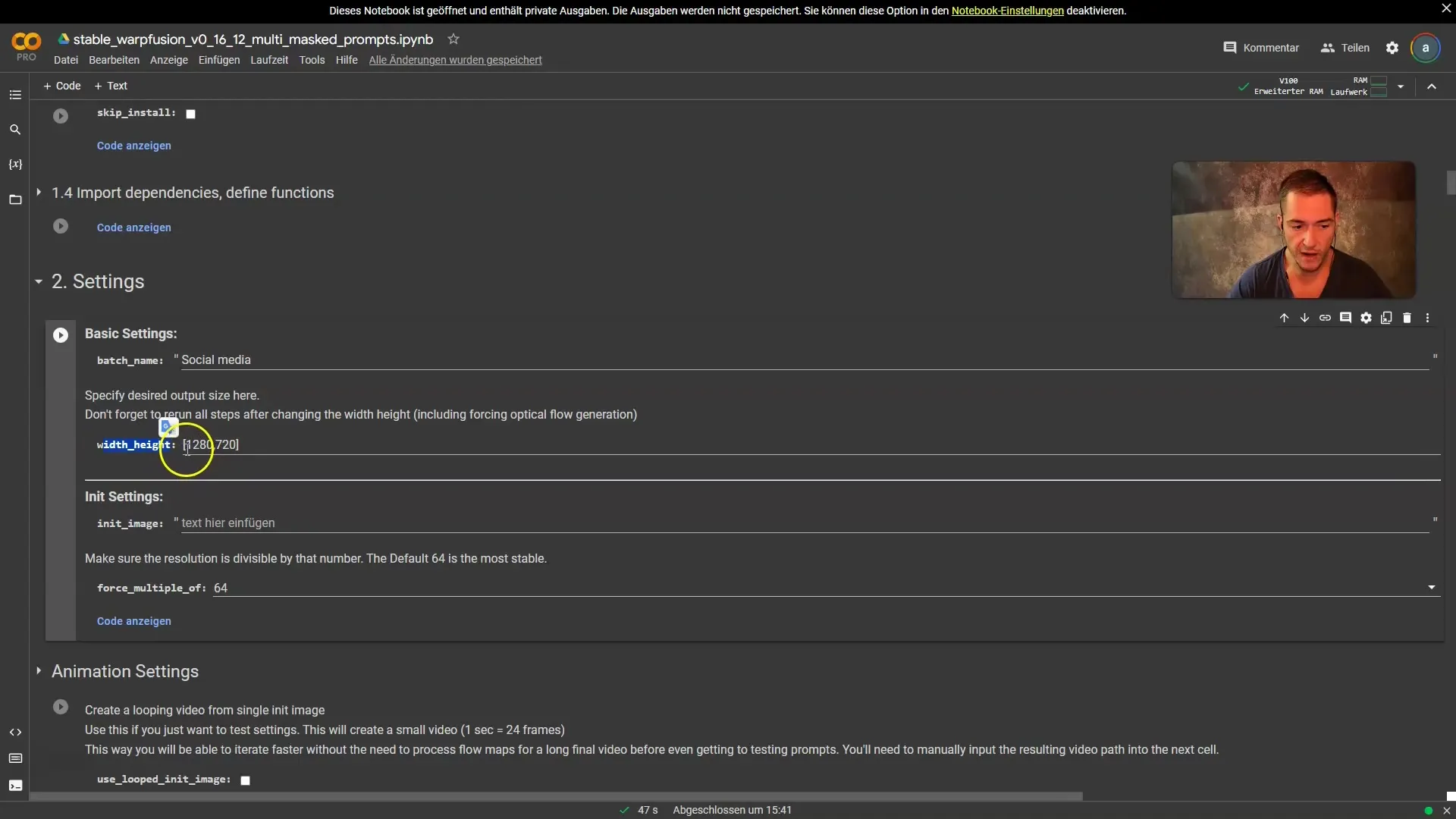
Dabar įkelkite apkarpytą vaizdo įrašą į vaizdo įvesties nustatymus. Galite įvesti failo kelią į "Google" diską arba tiesiog vilkti vaizdo įrašą į atitinkamą vietą.
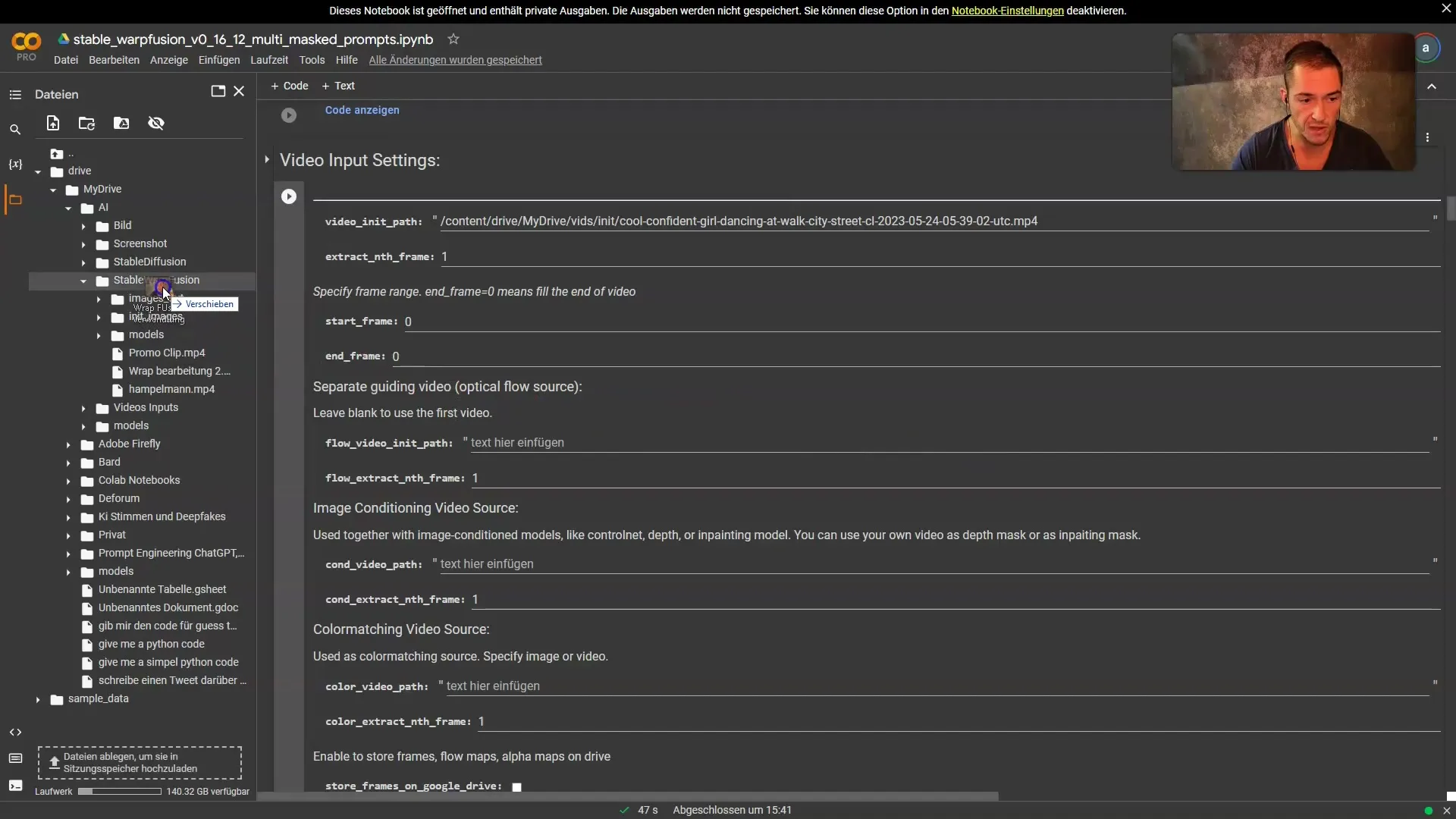
5 veiksmas: ištraukite kadrus
Įkėlę vaizdo įrašą, rasite skiltį "Ištraukti kadrus". Čia galite nurodyti, kiek kadrų turėtų būti išgaunama (pvz., kiekvienas atskiras kadras, kas antras ar trečias kadras). Kad kokybė būtų geriausia, rekomenduoju išgauti visus kadrus.
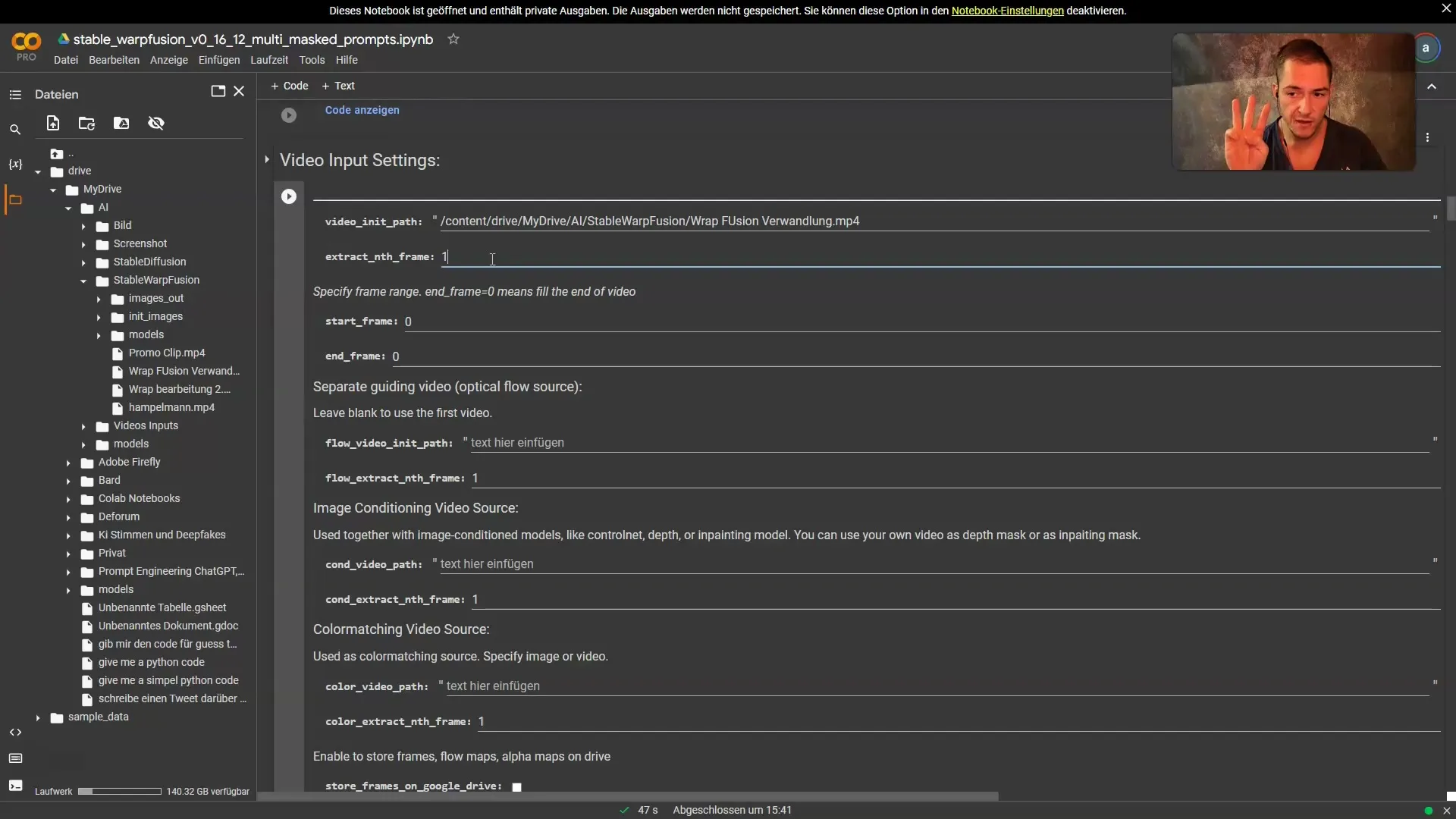
Nustatykite ištraukiamų kadrų skaičių ir įjunkite parinktį išsaugoti kadrus "Google" diske, jei vėliau norėsite juos redaguoti.
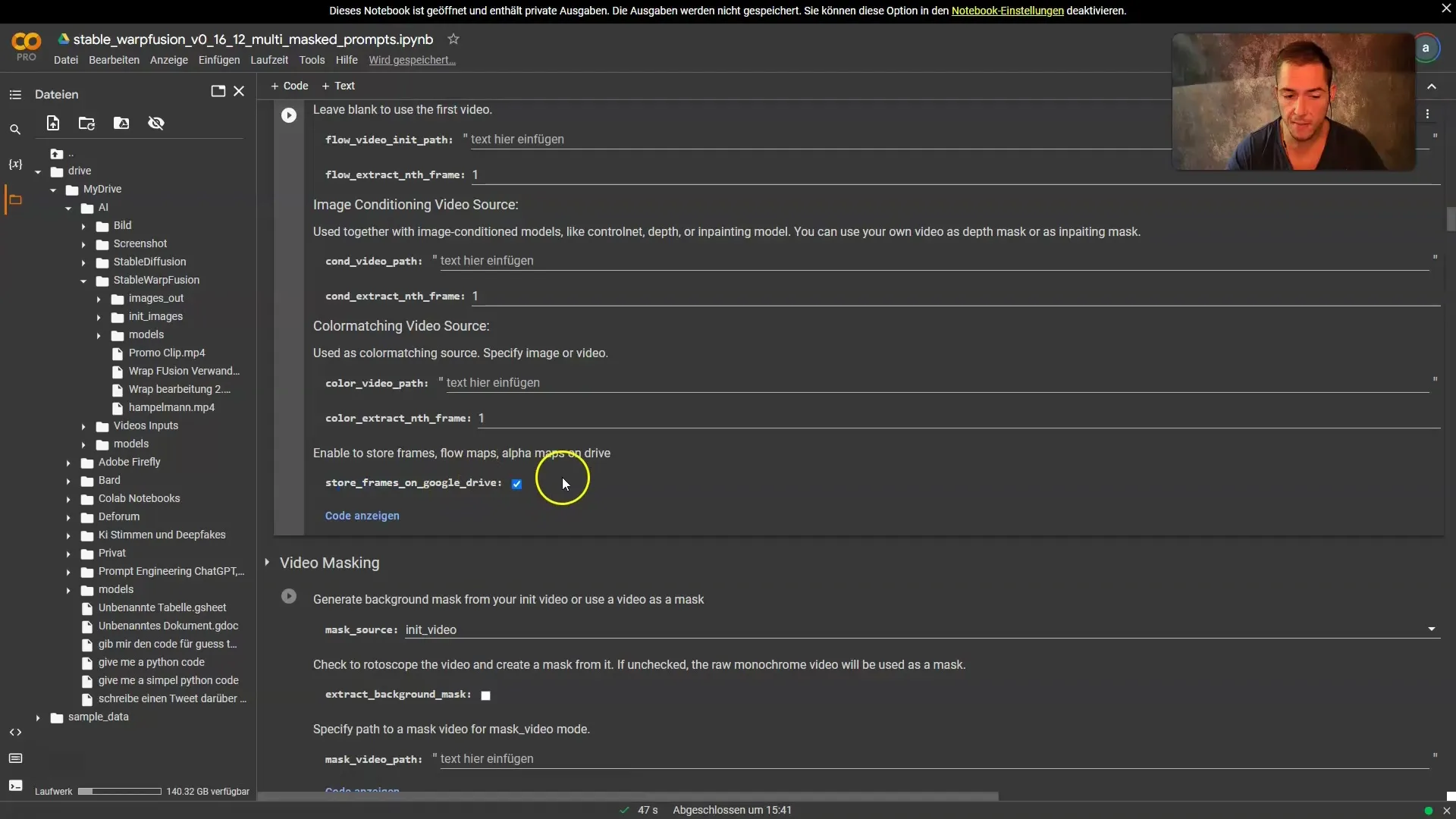
6 veiksmas: kodo pritaikymas
Dabar toliau slinkime, kol pasieksime kodą, kuriame nurodomas GPU. Čia reikia įsitikinti, kad viskas nustatyta teisingai. Jei norite naudoti specialius modelius, galite juos atsisiųsti iš anksto ir nurodyti atitinkamą kelią.
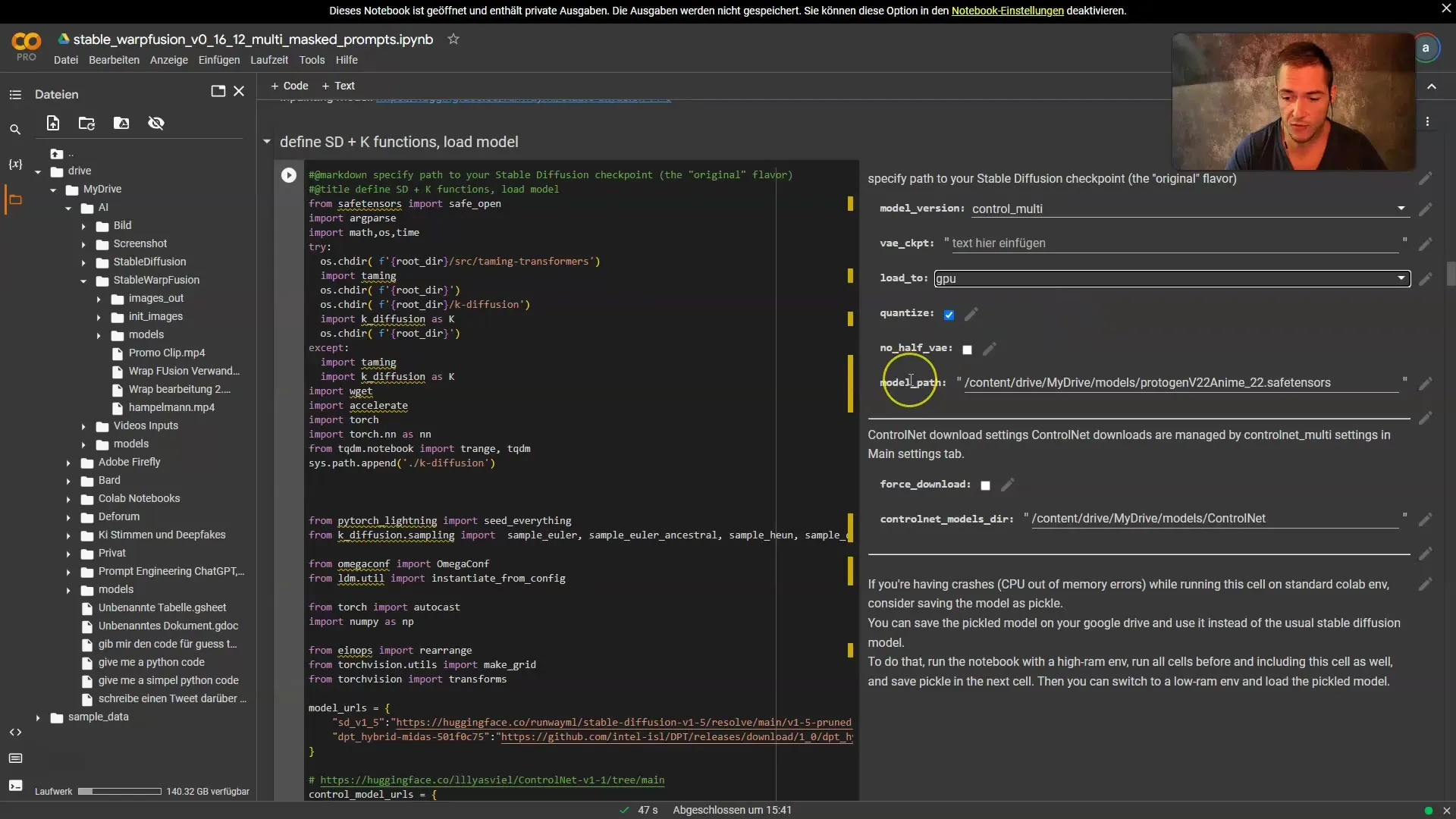
7 veiksmas: pritaikykite raginimus
Dabar galite koreguoti raginimus. Pavyzdžiui, galite persikūnyti į kibernetinio panko moterį. Jei norite pakeisti savo išvaizdą, galite lengvai pakeisti užuominą kode.
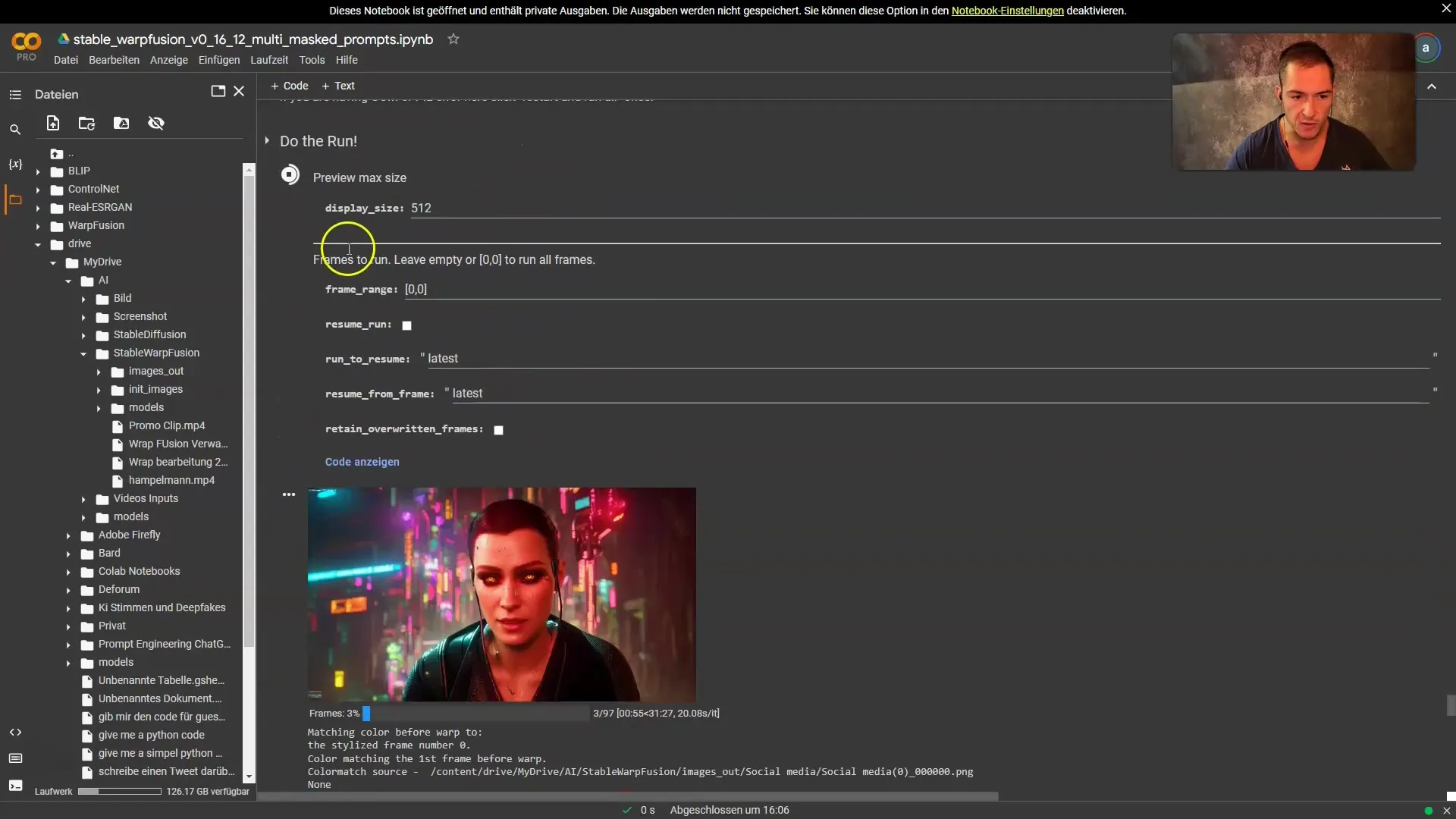
Kai būsite patenkinti pakeitimais, grįžkite į langelį ir spustelėkite "Play", kad pradėtumėte atvaizdavimo procesą.
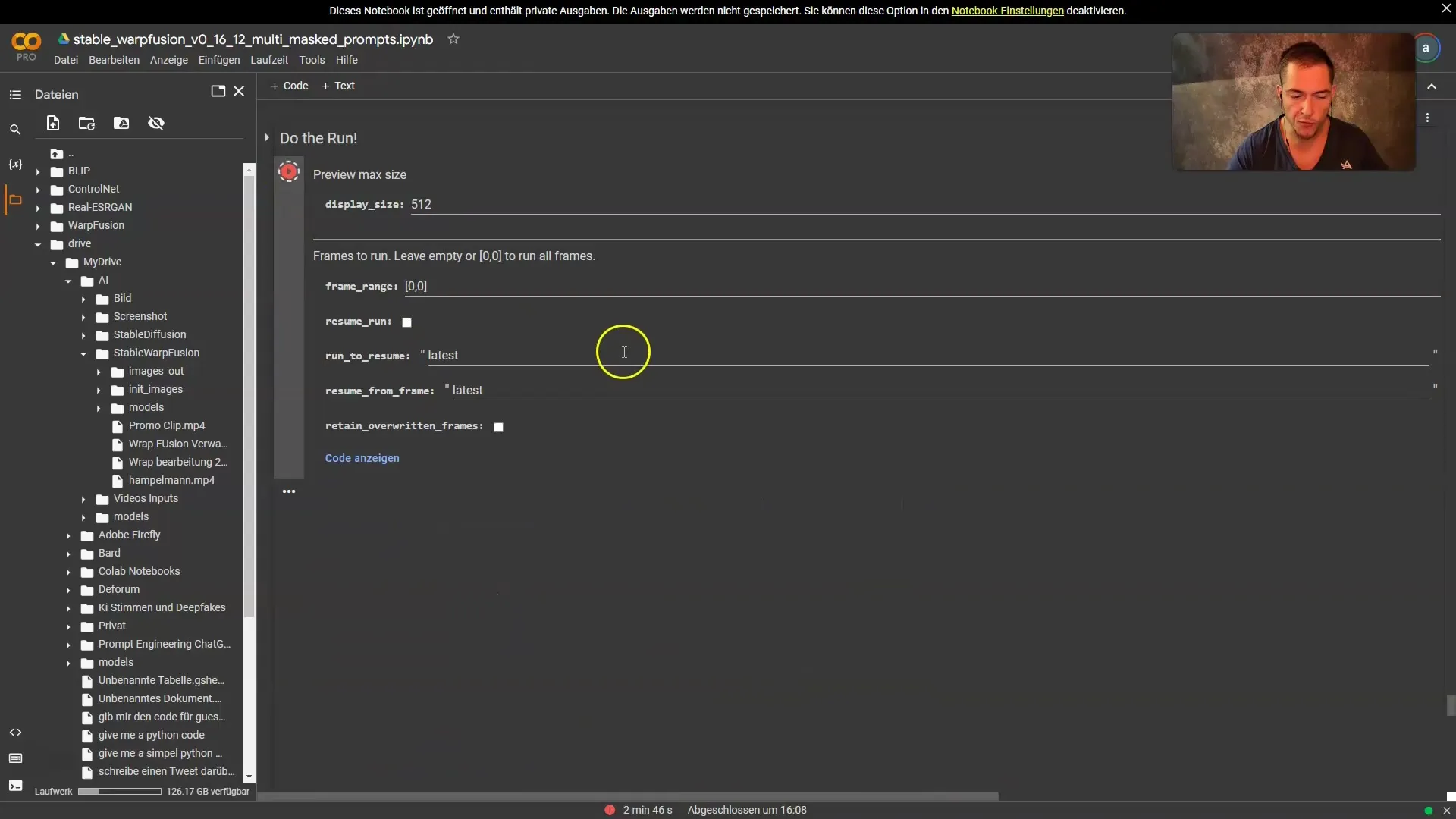
8 žingsnis: Sukurkite vaizdo įrašą
Dabar, kai jūsų vaizdo įrašas atvaizduojamas, svarbu nustatyti FPS (kadrų per sekundę). Įsitikinkite, kad naujojo vaizdo įrašo FPS atitinka jūsų šaltinio vaizdo įrašą.
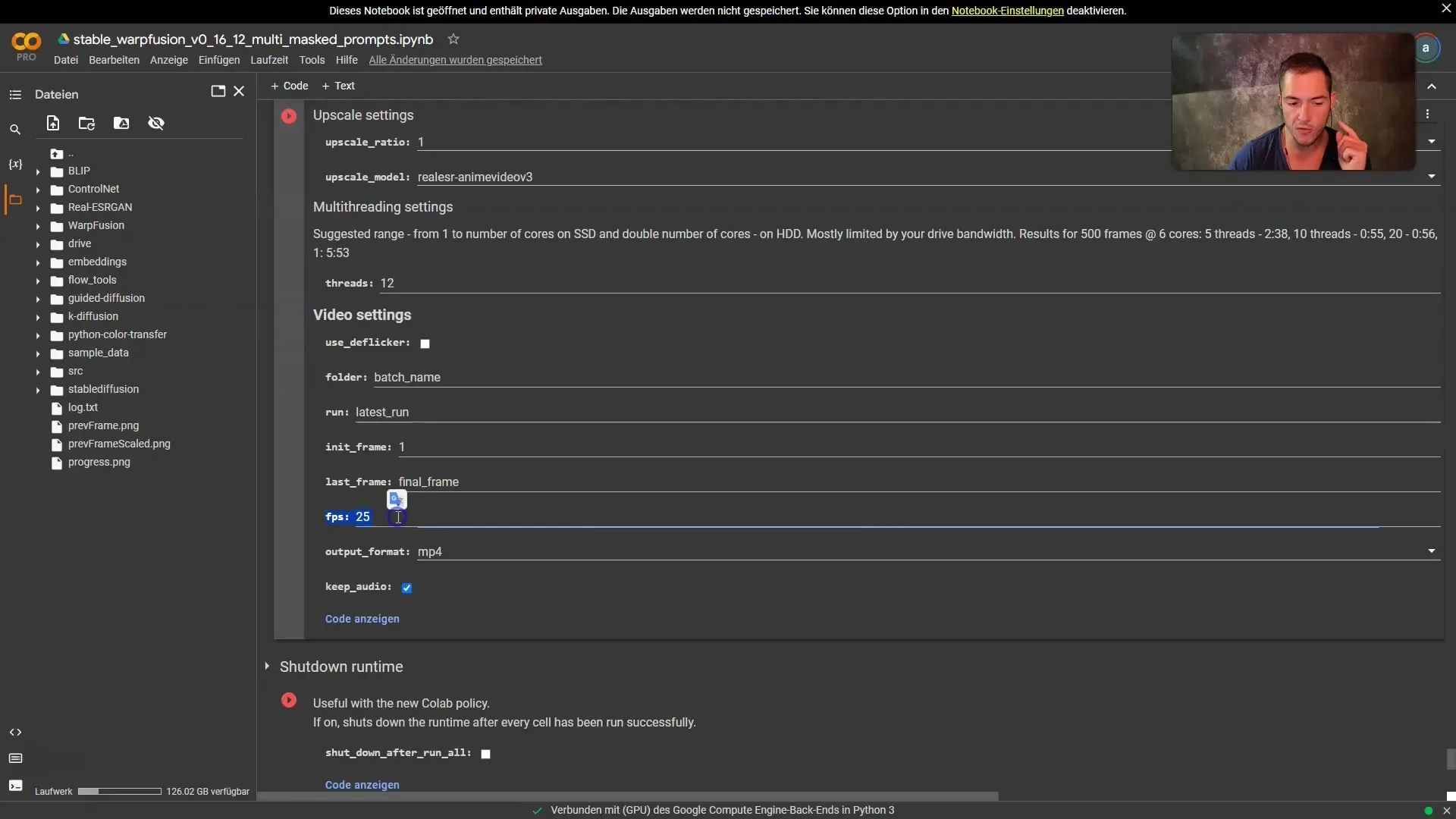
Dar kartą spustelėkite "Play", kad sukurtumėte vaizdo įrašą iš atvaizduotų kadrų. Šis žingsnis turėtų būti greitas, o baigtas vaizdo įrašas bus išsaugotas jūsų "Google" diske.
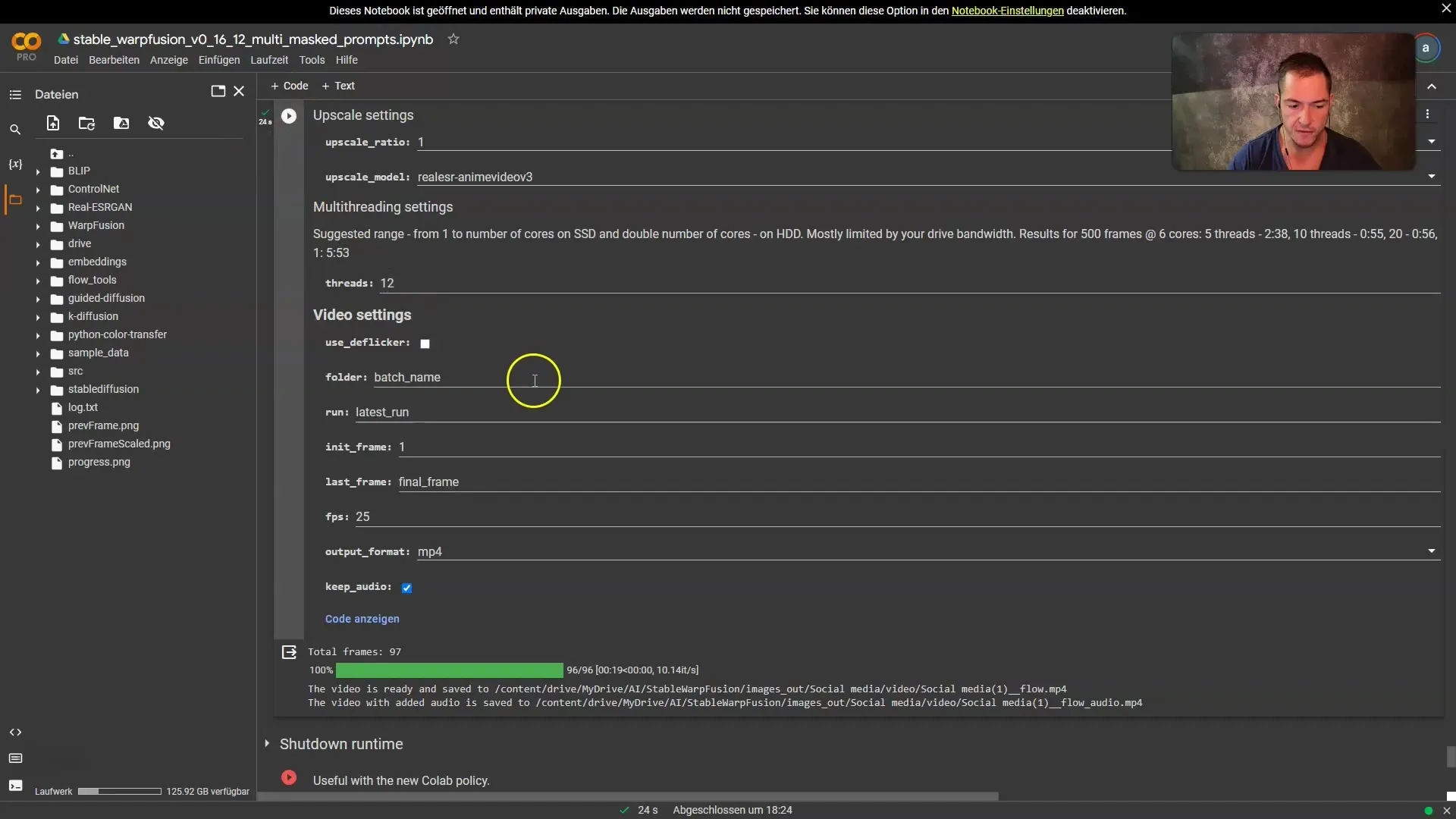
9 veiksmas: Atsisiųskite ir redaguokite vaizdo įrašą
Sukūrę vaizdo įrašą, eikite į "Google" diską ir raskite naująjį vaizdo įrašą. Jį galite peržiūrėti ir atsisiųsti, kad galėtumėte toliau redaguoti savo vaizdo įrašų redagavimo programoje.
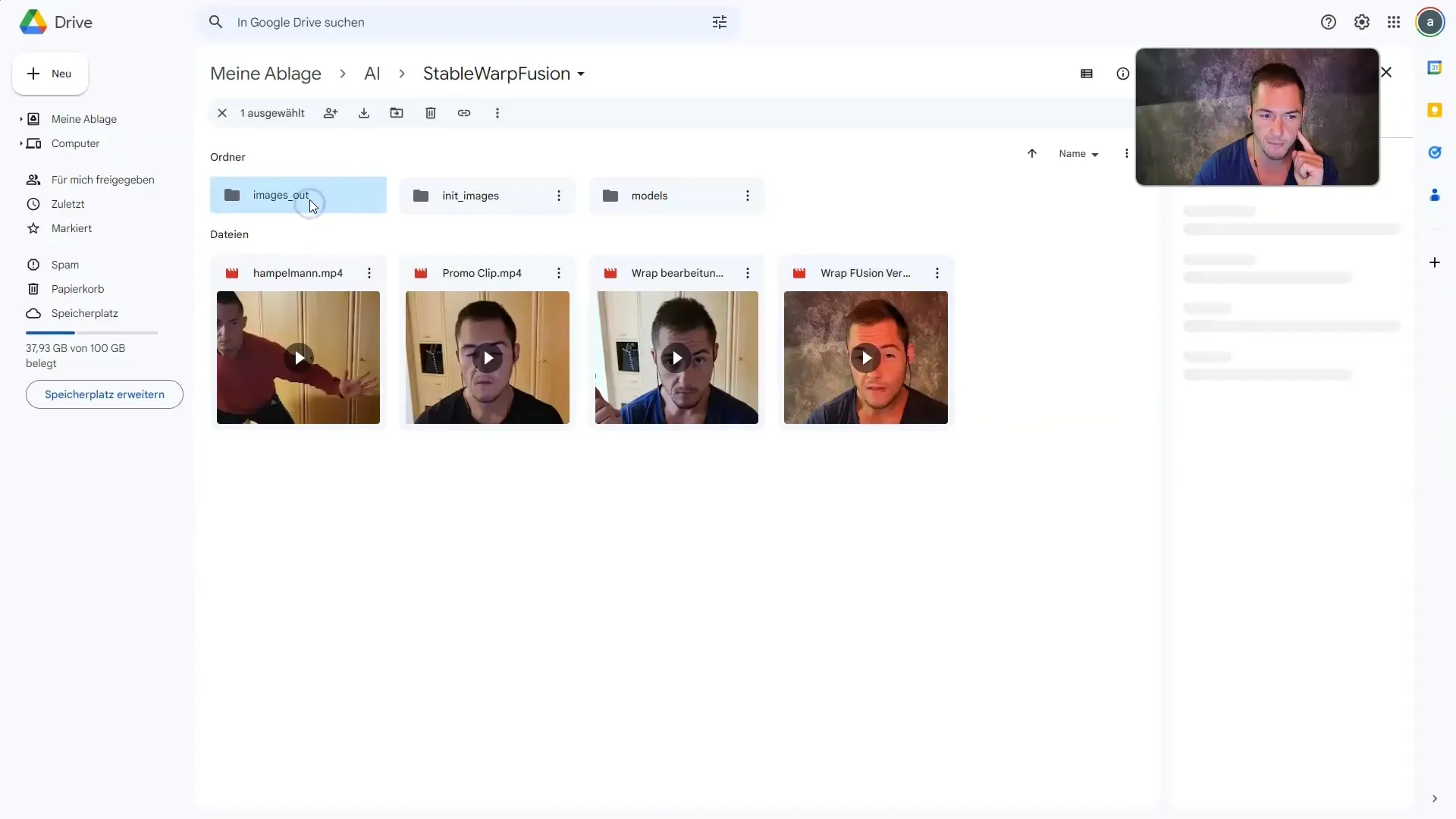
10 veiksmas: užbaigti ir paskelbti
Įkelkite vaizdo įrašą į mėgstamą vaizdo įrašų redagavimo programą ir redaguokite jį pagal pageidavimus. Prieš dalydamiesi juo socialinėje žiniasklaidoje įsitikinkite, kad visi elementai gerai dera tarpusavyje.
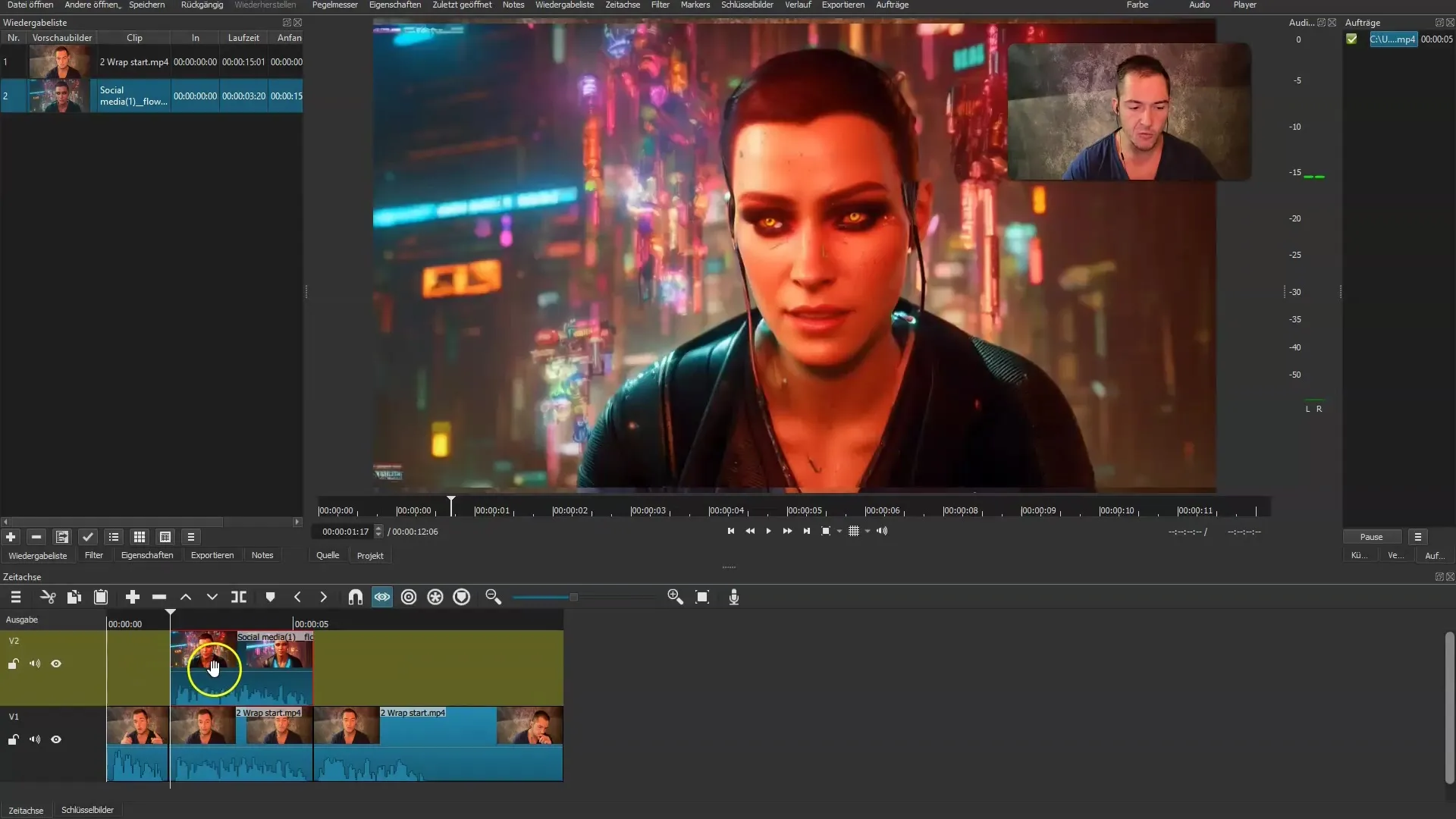
Apibendrinimas
Šiame vadove sužinojote, kaip efektyviai naudoti "Stable Wrap Fusion" įrankį, kad sukurtumėte įspūdingus dirbtinio intelekto sukurtus vaizdo įrašus. Pasirinkę tinkamus nustatymus, galite suteikti savo vaizdo įrašams kūrybiškumo, kuris pritrauks dėmesį skaitmeniniame pasaulyje.
Dažniausiai užduodami klausimai
Kaip galiu naudoti "Stable Wrap Fusion"?Su "Stable Wrap Fusion" galima susipažinti naudojantis "Google Colab" užrašų knygele, kurią galite atsisiųsti iš "Patreon".
Ar man reikia specialios programinės įrangos?Taip, jums reikia "Google Colab Notebook" ir "Stable Wrap Fusion" 0.16 arba 0.17 versijos.
Kodėl svarbu parinkti kadrus?Išskirtų kadrų skaičius turi įtakos vaizdo įrašo kokybei. Norėdami gauti geriausius rezultatus, turėtumėte išgauti visus kadrus.
Ar galiu pritaikyti užuominas?Taip, galite pritaikyti kodo užuominas, kad pasiektumėte įvairių efektų.
Kaip atsisiųsti paruoštą vaizdo įrašą?Paruoštas vaizdo įrašas išsaugomas jūsų "Google" diske ir jį galima atsisiųsti iš ten.


